Prevody peňazí z Webmoney do WebMoney
Aj keď sa WebMoney považuje za jeden z najzložitejších systémov, prevod peňazí z jedného účtu na druhý je dosť jednoduchý. Aby ste to dosiahli, stačí mať účet v systéme WebMoney a tiež môžete používať program WebMoney Keeper. Existuje v troch verziách: pre telefón / tablet a dve pre počítač.
Keeper Standard beží v režime prehliadača a Keeper WinPro je potrebné nainštalovať ako bežný program.
obsah
Ako previesť peniaze z jednej peňaženky Webmoney do druhej
Povedzme hneď, že na prevod peňazí, vytvorenie druhej peňaženky a vykonanie ďalších operácií musíte mať formálny certifikát. Ak to chcete urobiť, prejdite na Atestačné centrum a splniť všetky požiadavky na získanie tohto typu certifikátu. Potom môžete prejsť priamo na prevod peňazí.
Metóda 1: Štandard WebMoney Keeper
- Prihláste sa do systému a prejdite na peňaženky ovládacieho panela. Môžete to urobiť pomocou panelu vľavo - je tu ikona kabelky. Potrebujeme to.
- Potom kliknite na peňaženku na paneli peňaženky. Napríklad si vyberieme peňaženku typu " R " (ruské ruble).
- Na pravej strane nájdete informácie o nákladoch a príjmoch za túto peňaženku. A na spodku bude tlačidlo " Prenos finančných prostriedkov ". Kliknite na ňu.
- Zobrazí sa panel s výberom smerov prekladu. Systém WebMoney vám umožňuje preniesť peniaze na bankovú kartu, bankový účet, účet v hrách a na mobilný telefón. Potrebujeme možnosť " Do peňaženky ."
- Potom sa otvorí panel pre prenos, kde je potrebné zadať, kto bude prenesený finančný prostriedok (číslo peňaženky) a čiastku. Existuje tiež pole " Poznámka ", kde používateľ môže špecifikovať akékoľvek informácie. V poli " Typ prenosu " môžete zvoliť prevod s ochranou podľa kódu, času a pomocou služby Escrow. Pri prvej možnosti príjemca bude musieť zadať kód špecifikovaný odosielateľom. Druhá možnosť znamená, že príjemca dostane peniaze len vtedy, keď plynie čas. Služba Escrow je pomerne nepopulárna verifikačná služba podobná E-num. Aj tam sa musíte zaregistrovať, podstúpiť inšpekcie a vykonať mnoho ďalších nepochopiteľných postupov. Preto ju neodporúčame používať.
Ak sa používateľ zvyčajne prihlasuje do služby WebMoney Keeper pomocou hesla SMS, bude táto metóda dostupná medzi tými, ktoré sú potrebné na potvrdenie prenosu. A ak použije e-num, budú k dispozícii dva spôsoby potvrdenia. V našom príklade zvolíme prvú metódu. Keď zadáte všetky možnosti, kliknite na tlačidlo " OK " v spodnej časti otvoreného okna.
- E-num je systém, ktorý slúži na potvrdenie prihlasovania do rôznych účtov. Jedným z nich je WebMoney. Jeho používanie vyzerá takto: používateľ určuje E-num ako metódu potvrdenia a kľúč prichádza na účet tohto systému. To je on, ktorý ukazuje na vstup do WebMoney. Platí sa SMS-heslo (cena - 1,5 jednotiek zvolenej meny). Ale potvrdenie pomocou hesla je spoľahlivejšou cestou.
Ďalej sa zobrazí panel s potvrdením. Ak vyberiete možnosť s nižšie uvedeným heslom SMS, zobrazí sa tlačidlo " Získať kód do telefónu ..." a telefónne číslo uvedené v profile. Ak bola vybratá možnosť s číslom E-num, bude tam rovnaké tlačidlo, ale s identifikátorom v tomto systéme. Kliknutím naň získate kód.
- Zadajte prijatý kód do príslušného poľa a kliknite na tlačidlo " OK " v spodnej časti okna.
Lekcia: 3 spôsoby autorizácie vo WebMoney

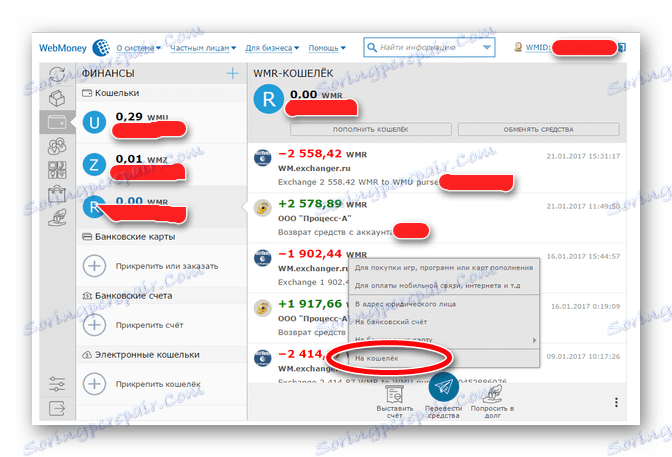
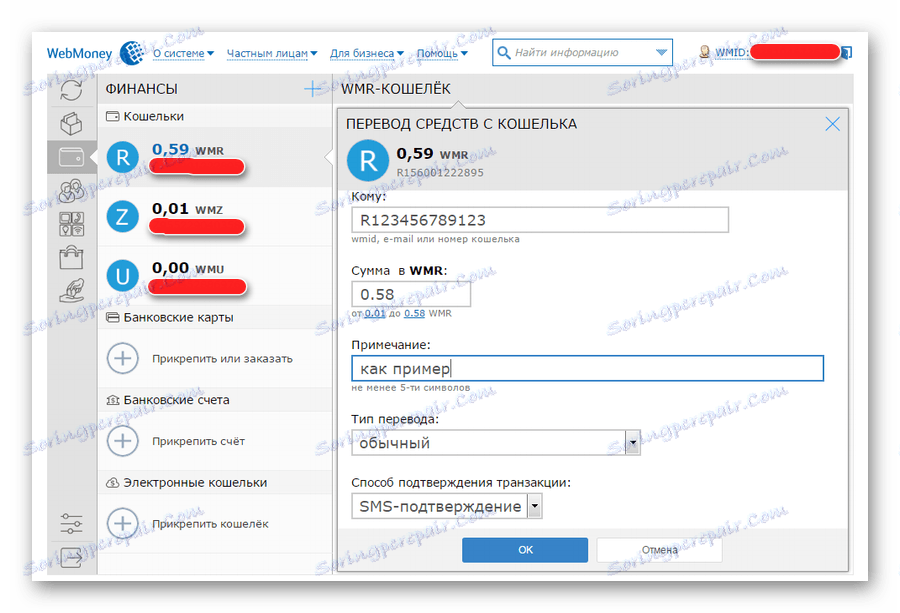
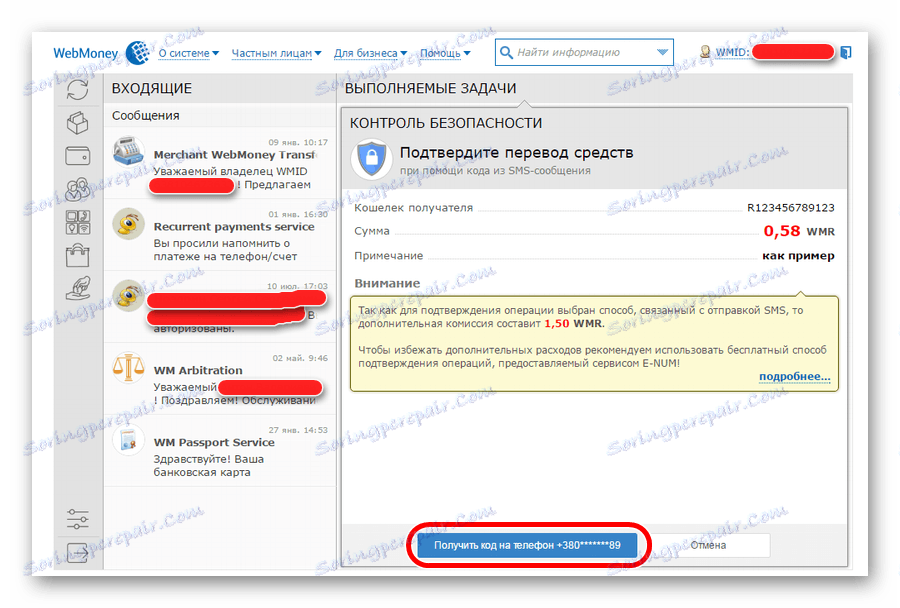
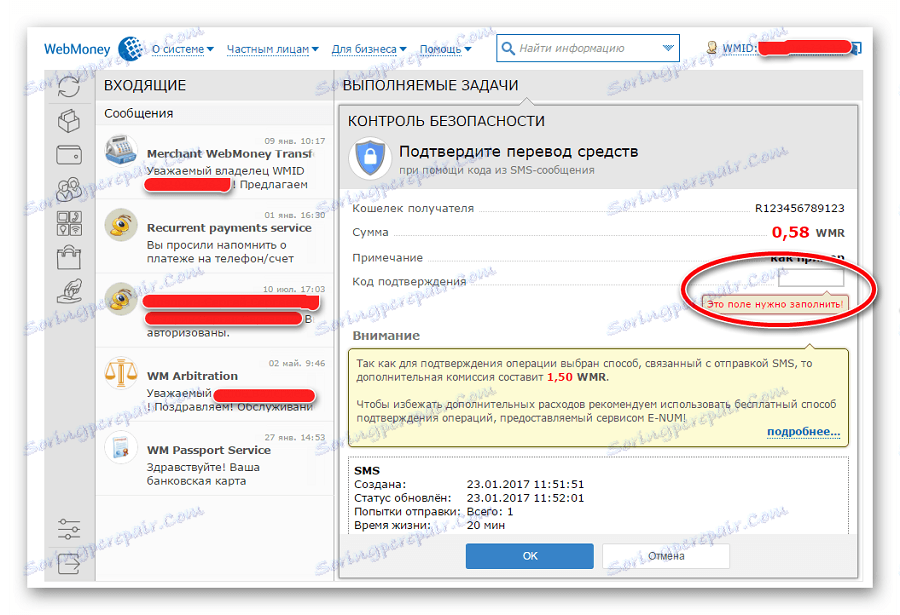
Potom sa peniaze prevedú. A teraz sa pozrieme na to, ako urobiť to isté v mobilnej verzii WebMoney Keeper.
Metóda 2: WebMoney Keeper Mobile
- Po autorizácii v programe kliknite na peňaženku, z ktorej chcete preniesť peniaze.
- Zobrazí sa informačný panel o príjmoch a výdavkoch z tejto peňaženky. Presne to isté sme videli v WebMoney Keeper Standard. A na spodnej strane je presne to isté tlačidlo " Prenos finančných prostriedkov ". Kliknutím naň môžete vybrať možnosť prekladu.
- Potom sa otvorí okno s možnosťami prekladu. Vyberte možnosť " Na kabelke ".
- Potom sa otvorí okno s informáciami o prenose. Tu je potrebné uviesť všetko, čo sme už uviedli pri práci s verziou prehliadača programu - WebMoney Keeper Standard. Toto je peňaženka príjemcu, suma, poznámka a typ prevodu. Kliknite na veľké tlačidlo OK v spodnej časti okna programu.
- Potvrdenie prostredníctvom SMS alebo E-num sa tu nevyžaduje. WebMoney Keeper Mobile sám o sebe potvrdzuje, že operáciu vykonáva vlastník WMID. Tento program je viazaný na telefónne číslo a kontroluje ho pre každú autorizáciu. Preto po predchádzajúcej akcii sa zobrazí iba malé dialógové okno s otázkou " Si si istý ...? »Kliknite na" Áno ".
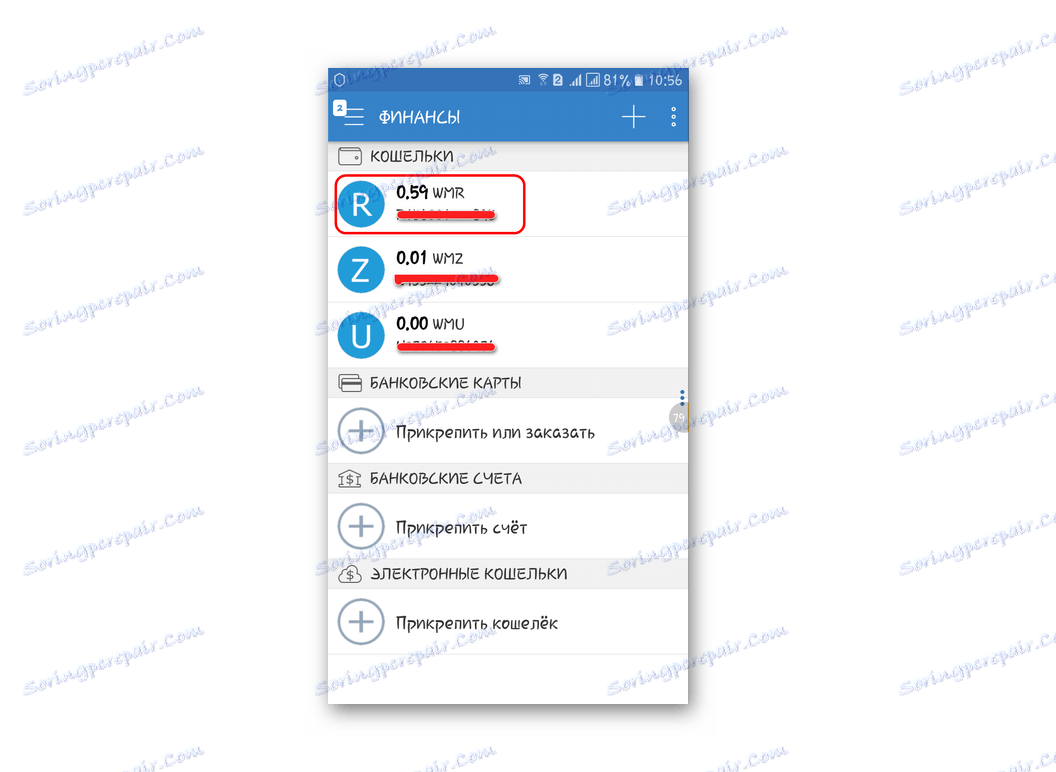
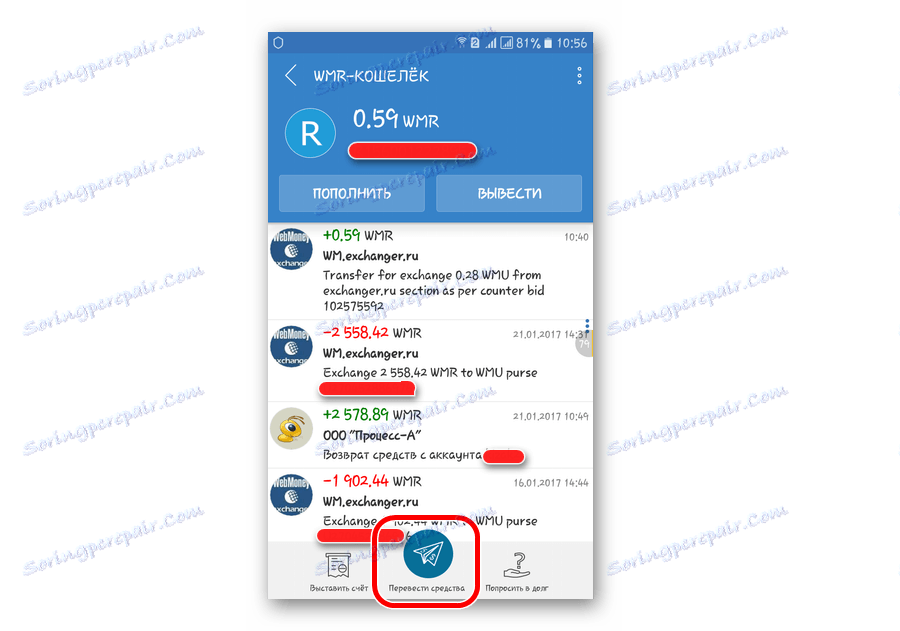
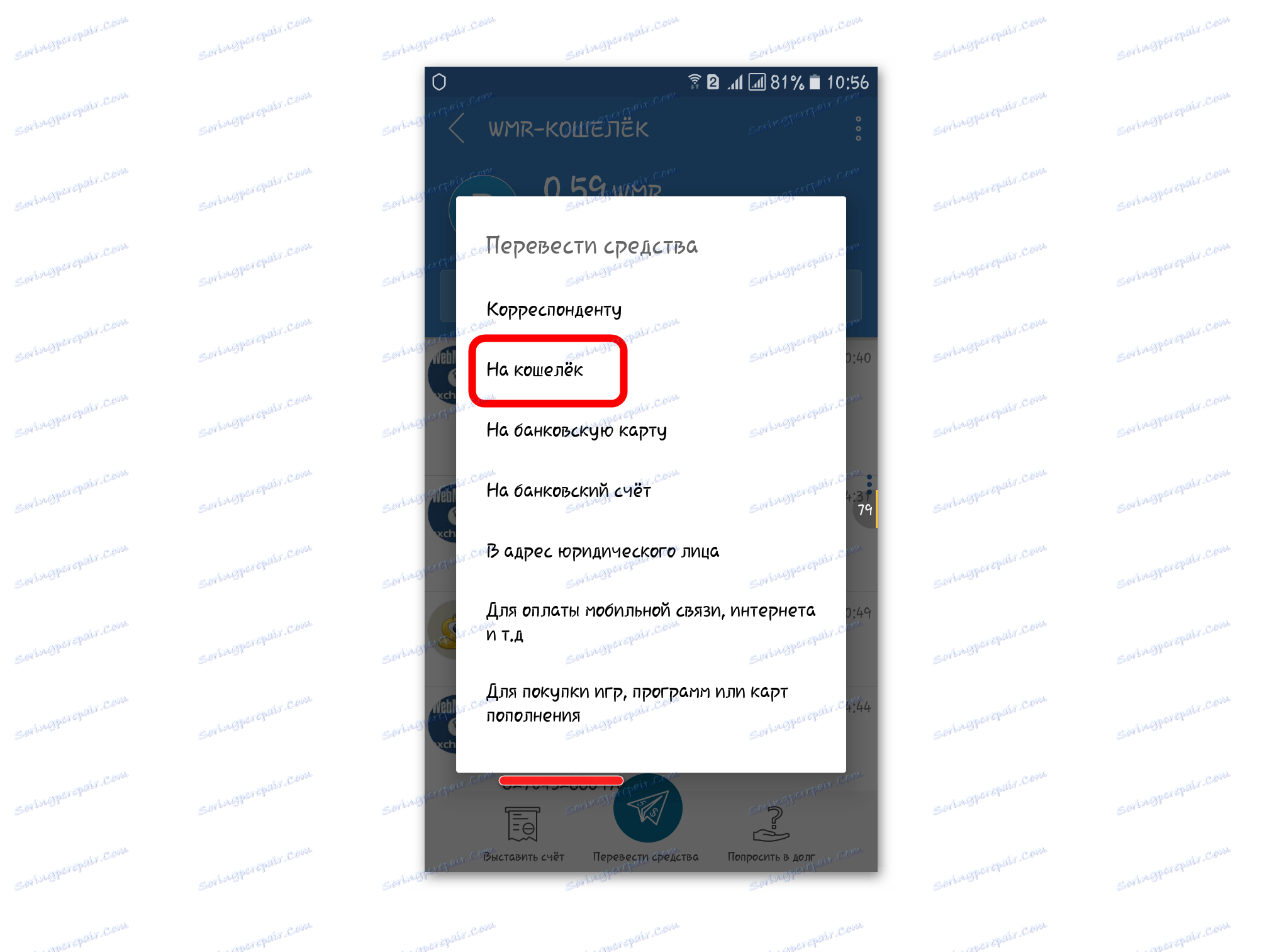
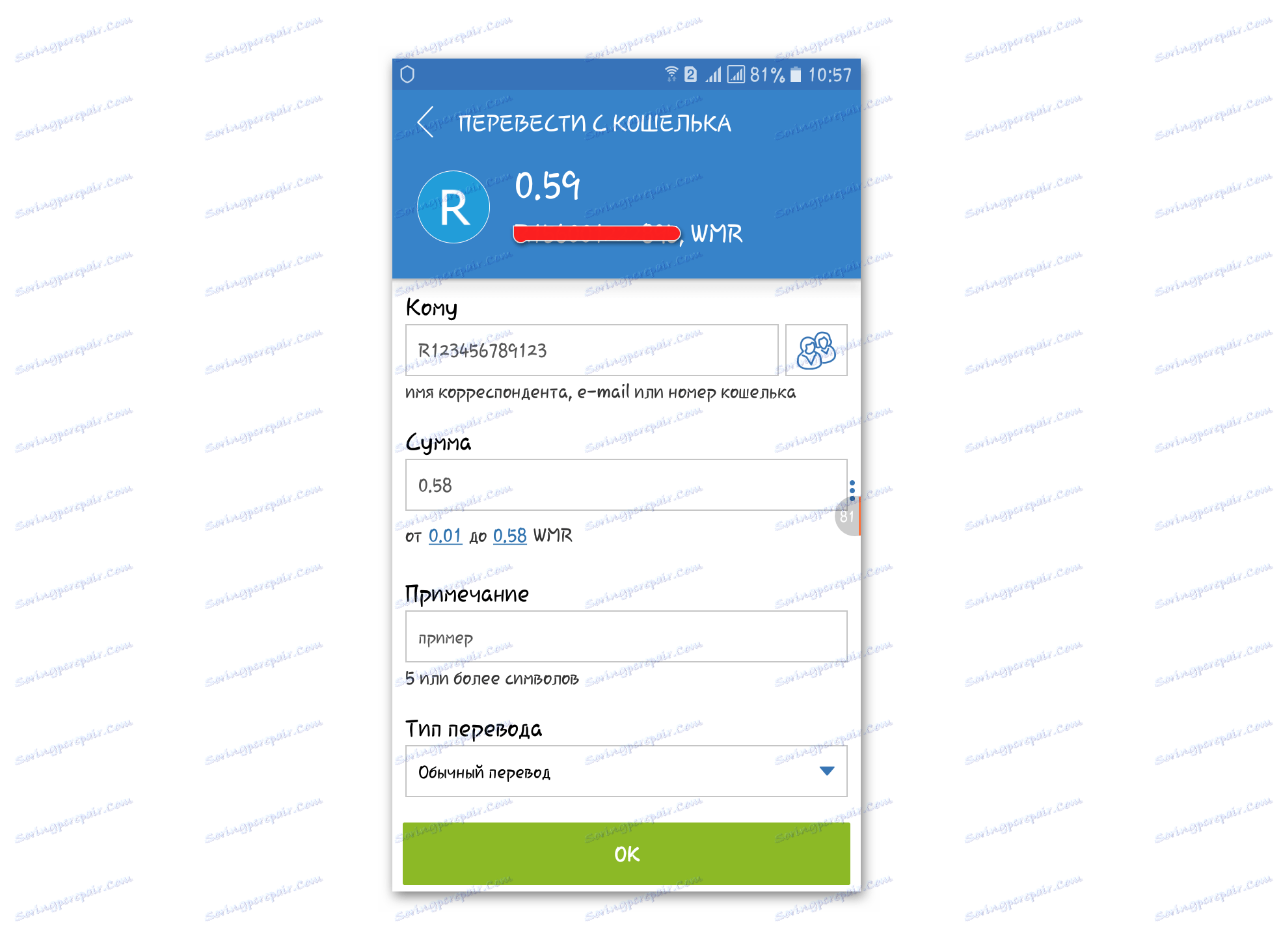
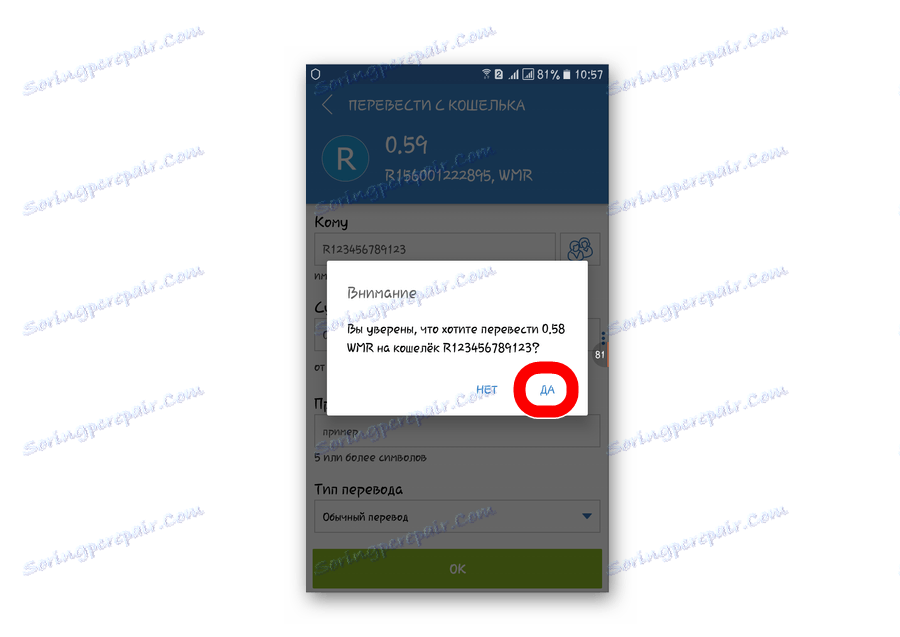
Hotovo!
Metóda 3: WebMoney Keeper Pro
- Po autorizácii musíte prejsť na kartu peňaženky a na peňaženke, z ktorej bude prevod vykonaný, kliknite pravým tlačidlom myši. Zobrazí sa rozbaľovacia ponuka, v ktorej kliknite na položku " Preniesť WM ". Zobrazí sa ďalšie rozbaľovacie menu. Tu kliknite na " Peňaženka WebMoney ...".
- Zobrazí sa okno s parametrami - sú to úplne rovnaké ako v WebMoney Kiper Mobile a Standard. Rovnako tu sú uvedené presne tie isté parametre - peňaženka príjemcu, suma, poznámka a spôsob potvrdenia. Výhodou tejto metódy je, že v tejto fáze môžete stále znova vybrať peňaženku, z ktorej budú prostriedky prevedené. V iných verziách držiteľa nebolo možné.
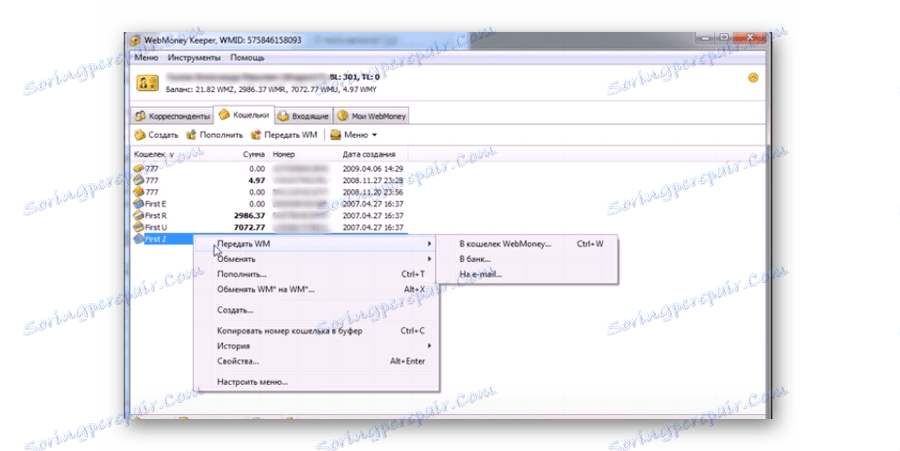
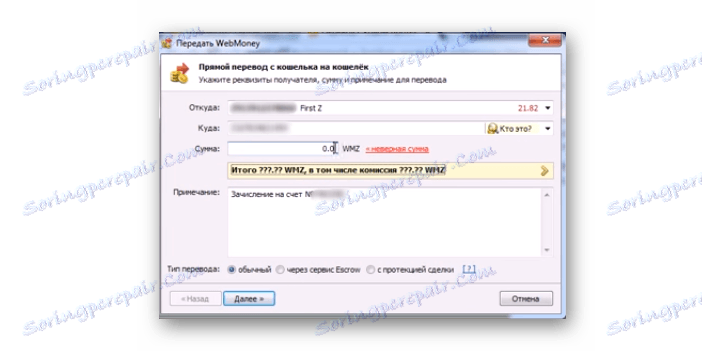
Ako môžete vidieť, prevod peňazí z WebMoney do WebMoney je pomerne jednoduchá operácia, pre ktorú stačí použiť WebMoney Keeper. Je pohodlnejšie ho vykonávať na smartphone / tablete, pretože nie je potrebné žiadne potvrdenie. Pred prekladom odporúčame, aby ste si prečítali provízny systém ,